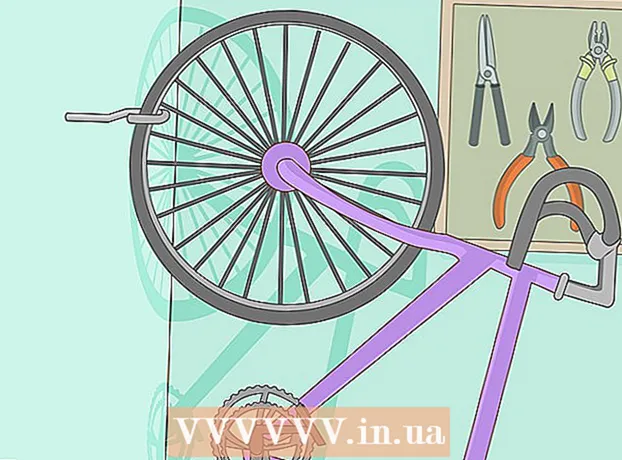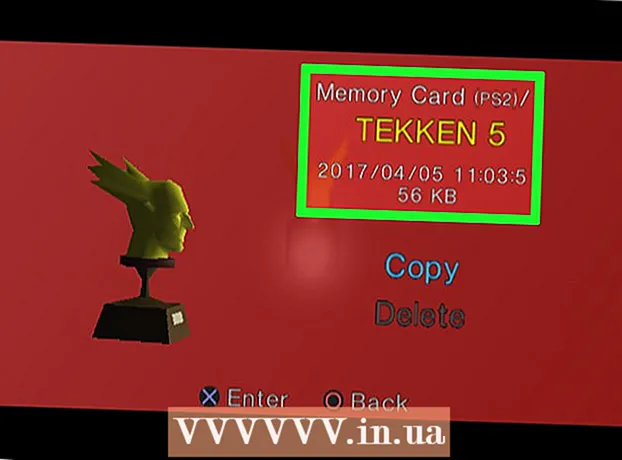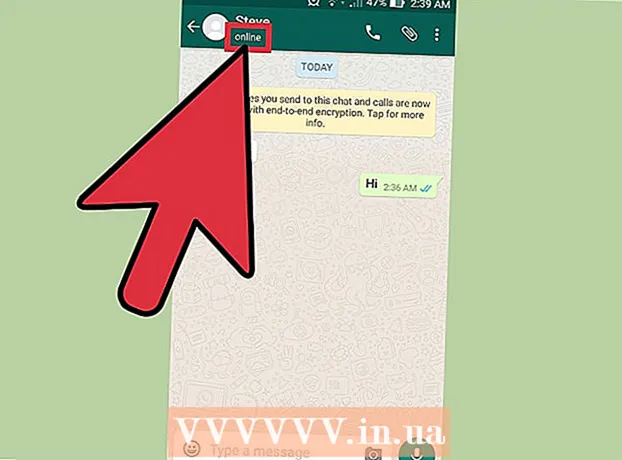Pengarang:
Lewis Jackson
Tanggal Pembuatan:
14 Boleh 2021
Tanggal Pembaruan:
1 Juli 2024

Isi
Artikel wikiHow ini menjelaskan cara mengakses dan mengkonfigurasi halaman BIOS pada PC Windows Anda. BIOS adalah sekumpulan opsi bawaan yang memungkinkan Anda mengubah aspek sistem Anda seperti data dan waktu. Karena BIOS dipasang ke motherboard, tampilan BIOS pada setiap komputer akan sedikit berbeda tergantung pabrikannya.
Langkah
Bagian 1 dari 2: Mengakses BIOS
, klik ikon sumber

, lalu klik Mengulang kembali (Mulai ulang).- Jika komputer terkunci, klik layar kunci, lalu klik ikon daya di sudut kanan bawah layar dan kemudian klik. Mengulang kembali.
- Jika komputer mati, tekan tombol "On" di komputer.
Tunggu hingga layar boot pertama komputer muncul. Setelah layar boot muncul, Anda hanya akan memiliki beberapa jendela tempat Anda dapat menekan tombol BIOS.
- Idealnya, Anda harus mulai menekan tombol BIOS segera setelah komputer melakukan boot ulang.
- Jika Anda melihat "Press to enter setup" atau sesuatu yang serupa berkedip di bagian bawah layar dan kemudian menghilang, Anda perlu reboot dan coba lagi.

Tekan dan tahan tombol Del atau F2 untuk pergi ke pengaturan. Tombol yang diminta untuk Anda tekan mungkin juga berbeda; Jadi tergantung situasi yang Anda gunakan.- Biasanya kami menggunakan tombol "F" untuk mengakses BIOS. Tombol tersebut terletak di atas keyboard, namun Anda mungkin perlu mencari dan menahan tombol tersebut Fn sambil menekan tombol "F" yang sesuai.
- Anda dapat memeriksa manual atau halaman dukungan online untuk model komputer Anda untuk kunci BIOS.

Tunggu hingga BIOS dimuat. Setelah menekan tombol pengaturan yang benar, BIOS akan diunggah. Proses ini cukup cepat. Setelah pengunduhan selesai, Anda akan dibawa ke menu pengaturan BIOS. iklan
Bagian 2 dari 2: Pengaturan tweaker
Biasakan diri dengan konsol BIOS. Karena menu BIOS tidak mendukung input mouse, Anda perlu menggunakan tombol panah dan tombol khusus lainnya untuk menavigasi di BIOS. Di pojok kanan bawah halaman beranda BIOS biasanya terdapat daftar kontrol joystick.
- Ubah pengaturan dengan hati-hati. Saat mengubah pengaturan di BIOS, Anda harus memastikan efek perubahannya. Perubahan pengaturan yang tidak tepat dapat mengakibatkan kegagalan perangkat keras atau sistem.
- Jika Anda tidak tahu apa yang ingin Anda ubah untuk BIOS, lebih baik Anda tidak melakukannya.
Ubah urutan boot. Jika Anda ingin mengubah perangkat untuk boot, buka menu Boot (Mulai). Di sini, Anda dapat menentukan perangkat mana yang akan memulai komputer terlebih dahulu. Ini sangat berguna jika Anda menjalankan boot dari disk atau drive USB untuk menginstal atau memperbaiki sistem operasi.
- Biasanya kami menggunakan tombol panah untuk masuk ke tab Boot dan mulai proses ini.
Buat kata sandi BIOS. Anda dapat membuat kata sandi untuk mencegah komputer Anda dimulai jika Anda belum memasukkan kata sandi.
Ubah tanggal dan waktu. Jam BIOS akan menentukan jam Windows. Jika Anda mengganti baterai di komputer, jam BIOS Anda mungkin disetel ulang.
Ubah kecepatan kipas dan tegangan sistem. Opsi ini hanya untuk pengguna tingkat lanjut. Di menu ini Anda dapat melakukan overclock CPU untuk meningkatkan kinerja komputer. Anda sebaiknya hanya melanjutkan jika Anda merasa nyaman dengan perangkat keras komputer Anda.
Simpan dan keluar. Setelah Anda selesai mengubah pengaturan, Anda perlu menyimpan dan keluar menggunakan tombol "Save and Exit" BIOS untuk menerapkan perubahan. Setelah Anda menyimpan dan melakukan boot ulang, komputer akan melakukan boot ulang dengan pengaturan baru.
- Periksa legenda kunci BIOS untuk melihat kunci mana yang merupakan kunci "Simpan dan Keluar".
Nasihat
- Pengaturan BIOS komputer ini mungkin sangat terbatas dibandingkan dengan BIOS komputer lain.
- Komputer Windows 8 dan 10 dengan papan utama mempersulit akses BIOS. Anda mungkin harus reboot dan mencoba beberapa kali untuk masuk ke BIOS.
- Memeriksa urutan boot sangat membantu. Jika sistem operasi ada di hard drive, pastikan hard drive adalah item pertama dalam urutan boot. Ini dapat mempersingkat waktu boot-up menjadi beberapa detik.
Peringatan
- Jangan ubah pengaturan apa pun yang Anda tidak yakin.
- Jika Anda berencana untuk mengupgrade BIOS, maka TIDAK terapkan artikel ini. Jika Anda telah mengubah konfigurasi, Anda harus menginstal ulang BIOS. Lihat cara mengatur ulang BIOS di sini: Atur Ulang BIOS